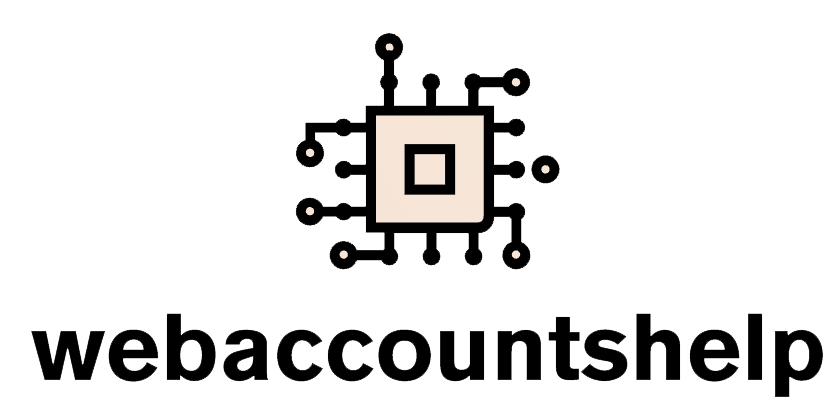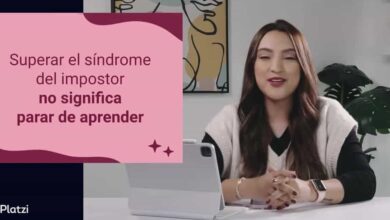¿Cómo recuperar conversaciones y mensajes de WhatsApp desde la copia de seguridad? Guía completa paso a paso para recuperar tus chats de WhatsApp.
Contenido
- 1 ¿Cómo recuperar conversaciones y mensajes de WhatsApp desde la copia de seguridad?
- 2 Paso 1: Verificar si tienes una copia de seguridad en tu dispositivo
- 3 Paso 2: Desinstalar y reinstalar WhatsApp
- 4 Paso 3: Iniciar sesión y restaurar la copia de seguridad
- 5 Paso 4: Espera a que se complete la restauración
- 6 Paso 5: Recuperación completada
¿Cómo recuperar conversaciones y mensajes de WhatsApp desde la copia de seguridad?
WhatsApp se ha convertido en una de las aplicaciones de mensajería instantánea más utilizadas en todo el mundo. Millones de personas utilizan esta plataforma para comunicarse con amigos, familiares y colegas. Sin embargo, puede ocurrir que borremos accidentalmente conversaciones o mensajes importantes de nuestra cuenta de WhatsApp. Afortunadamente, existe una forma de recuperar estas conversaciones y mensajes a través de la copia de seguridad que WhatsApp realiza de forma automática en nuestro dispositivo. A continuación, te explicaremos cómo hacerlo.
Paso 1: Verificar si tienes una copia de seguridad en tu dispositivo
Antes de comenzar, es importante verificar si tu dispositivo tiene una copia de seguridad de WhatsApp. Para ello, abre la aplicación de WhatsApp en tu teléfono y dirígete a Configuración > Chats > Copia de seguridad. Aquí podrás ver la fecha y hora de la última copia de seguridad realizada. Si esta fecha es posterior a las conversaciones o mensajes que deseas recuperar, podrás proceder con el siguiente paso.
Paso 2: Desinstalar y reinstalar WhatsApp
Una vez verificado que tienes una copia de seguridad, el siguiente paso es desinstalar WhatsApp de tu dispositivo. Ten en cuenta que al desinstalar la aplicación, se borrarán todas las conversaciones y mensajes que están actualmente en tu dispositivo. Sin embargo, no te preocupes, ya que podrás recuperarlos a través de la copia de seguridad. Una vez que hayas desinstalado WhatsApp, ve a la tienda de aplicaciones de tu dispositivo y vuelve a instalar la aplicación.
Paso 3: Iniciar sesión y restaurar la copia de seguridad
Después de reinstalar la aplicación, ábrela y sigue los pasos para iniciar sesión nuevamente. Durante este proceso, WhatsApp detectará automáticamente la copia de seguridad realizada anteriormente en tu dispositivo. Aparecerá una ventana emergente preguntándote si deseas restaurar los mensajes y medios de la copia de seguridad. Acepta esta opción y WhatsApp comenzará a descargar y restaurar los mensajes y conversaciones perdidos.
Paso 4: Espera a que se complete la restauración
Una vez que hayas aceptado restaurar la copia de seguridad, WhatsApp comenzará a descargar los mensajes y conversaciones perdidos. El tiempo que demore en completar este proceso dependerá de la cantidad de mensajes y conversaciones que tengas en tu copia de seguridad y de la velocidad de tu conexión a Internet. Es importante que no interrumpas este proceso y mantengas tu dispositivo conectado a una red Wi-Fi para acelerar la descarga.
Paso 5: Recuperación completada
Una vez que WhatsApp haya terminado de descargar y restaurar la copia de seguridad, recibirás una notificación en tu dispositivo indicando que la recuperación se ha completado exitosamente. A partir de ese momento, podrás acceder a todas las conversaciones y mensajes que fueron recuperados. Verás que aparecerán en tu lista de chats como si nunca los hubieras borrado.
Es importante tener en cuenta que la copia de seguridad de WhatsApp se realiza de forma automática todos los días a una determinada hora. Por lo tanto, si has perdido conversaciones o mensajes después de la última copia de seguridad realizada, es posible que no puedas recuperarlos. Sin embargo, siempre es recomendable verificar si tienes una copia de seguridad antes de descartar cualquier posibilidad de recuperación.
En resumen, si has borrado accidentalmente conversaciones o mensajes importantes de tu cuenta de WhatsApp, hay una forma de recuperarlos a través de la copia de seguridad que realiza la aplicación en tu dispositivo. Los pasos a seguir son verificar si tienes una copia de seguridad, desinstalar y reinstalar WhatsApp, iniciar sesión y restaurar la copia de seguridad, esperar a que se complete la restauración y finalmente, disfrutar de tus conversaciones y mensajes recuperados. Así que no te preocupes si borras algo por error, ¡WhatsApp tiene una solución para ello!